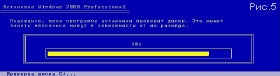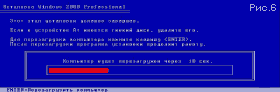-
Для установки windows с флешки нам понадобятся:
-
Создаём загрузочную флешку
Недавно наткнулся на интересную статейку по созданию загрузочной флешки Windows 2000/XP/2003. Самый простой способ установки Windows 7/8 с флешки подробно описан тут
В данной инструкции подробно описано создание загрузочной флешки Windows XP. Флешка Windows 2000/2003 создаётся таким же способом.
Для установки windows с флешки нам понадобятся:
- Образ Windows XP скачать можно на любом из торрентов
- Установленный архиватор WinRar скачать можно тут
- Установленная Программа HP USB Disk Storage Format Tool скачать можно тут
- Программа Win Setup From USB скачать можно тут
- USB флешка
к содержанию ↑
Создаём загрузочную флешку
1. Вставляем флешку в компьютер
2. Копируем все важные файлы с Вашей флешки на компьютер, так как перед созданиемзагрузочной флешки Windows 2000/XP/2003 нам придётся её отформатировать.
3. Запуск программы HP USB Disk Storage Format Tool

4. В поле 1 выбираем флешку, с которой мы планируем устанавливать Windows 2000/XP/2003
5. В поле 2 выбираем файловую систему NTFS
6. Нажимаем кнопку Start (3)
7. Ждём сообщение об успешном завершении форматирования

8. Нажимаем кнопку ОК
9. Нам необходимо распаковать образ Windows 2000/XP/2003. Для этого нажмите на скачанном образе Windows правой кнопкой мыши, и в контекстном меню выберите WinRAR —> Извлечь в.. ждём пока распакуется образ

10. Открываем программу Win Setup From USB

11. В поле 1 выбираем флешку, с которой мы планируем устанавливать Windows 2000/XP/2003
12. Ставим галочку возле поля Windows 2000/XP/2003 Setup (2)
13. Нажимаем кнопку выбора папки с дистрибутивом (3)

14. В открывшемся окне выбираем папку с распакованным образом и нажимаем кнопку ОК

15. Нажимаем кнопку GO

16. В процессе копирования файлов выскочит окошко, в котором надо нажать Agree

17. Ждём появления сообщения Job done и жмём кнопку ОК
Поздравляю, теперь вы можете установить Windows 2000/XP/2003 с флешки!
Хочу заметить, что процесс установки будет немного отличаться от установки с компакт диска.
Порядок установки Windows 2000/XP/2003 с флешки
При загрузке с флешки загрузится оболочка GRUB4DOS со следующими вариантами загрузки:
Start PLop boot manager
Windows XP/2000/2003 Setup
Выбираем второй вариант загрузки Windows XP/2000/2003 Setup
появляется второе диалоговое окно загрузчика
Back to Main Menu
First part of Windows XP Professional SP3 setup from partition 0
Second part of Windows XP/2000/2003 setup / Boot first internal hard disk
В этом диалоге выбираем второй пункт: First part of Windows XP ProfessionalSP3 setup from partition 0
Далее все делаем как обычно. Не забываем переписать CD key на странице с лицензионным соглашением. После перезагрузки компьютера опять загружаемся с флешки. Попадаем в уже знакомое нам меню.
Start PLop boot manager
Windows XP/2000/2003 Setup
Как и в прошлый раз выбираем второй пункт Windows XP/2000/2003 Setup.
И снова попадаем в диалоговое окно
Back to Main Menu
First part of Windows XP Professional SP3 setup from partition 0
Second part of Windows XP/2000/2003 setup / Boot first internal hard disk
но уже выбираем третий пункт меню Second part of Windows XP/2000/2003 setup / Boot first internal hard disk и продолжаем установку как обычно.
Update 31.10.2013: Для тех, у кого возникает баг — отсутствие меню выбора загрузки на флешке:
С чем связан этот баг — пока не известно. На данный момент найдено 2 решения.
Лекарство 1: Попробуйте взять дугую флешку, если не помогает — повторите инструкцию на другом компьютере.
Лекарство 2: Скачайте этот архив www.возьмивсе.рф/boot_menu_xp.rar Распакуйте файлы архива в корень флешки и меню появится.
Надеюсь инструкция по установке Windows 2000/XP/2003 c флешки была для Вас полезной. Не забывайте делиться мануалом в соц сетях)
Плагин рейтинга создан автором этого блога. Буду очень признателен, если вы сможете его поддержать (ссылка)
p.s. Если статья была полезной и вас переполняет чувство благодарности, можете поддержать меня долларом на патреоне
Windows 2000, выпущенная компанией Microsoft в 1999 году, была одной из самых успешных версий операционной системы для персональных компьютеров. Несмотря на свой возраст, Windows 2000 до сих пор используется множеством пользователей, особенно на старых компьютерах.
Если у вас есть старый компьютер, на котором вы хотите установить Windows 2000, но у вас нет дисковода CD/DVD, или ваш дисковод вышел из строя, вы можете использовать флешку для установки операционной системы. В этой статье мы расскажем, как правильно установить Windows 2000 с флешки.
Примечание: перед началом установки убедитесь, что у вас есть образ диска Windows 2000 в формате ISO и доступ к компьютеру с работающим дисководом CD/DVD и поддержкой загрузки с USB.
Шаг 1: Подготовка флешки. Сначала вам нужно отформатировать флешку в файловую систему FAT32. Вставьте флешку в компьютер, откройте «Мой компьютер» и найдите вашу флешку. Нажмите правой кнопкой мыши и выберите «Форматировать». В открывшемся окне выберите «FAT32» в качестве файловой системы и нажмите «Начать». После завершения форматирования, ваша флешка будет готова для записи образа диска.
Содержание
- Подготовка компьютера и флешки
- Выбор подходящей версии Windows 2000 для установки
- Создание загрузочной флешки
- Скачивание и установка программы для создания загрузочной флешки
- Форматирование и установка системных файлов на флешку
- Настройка BIOS компьютера
Подготовка компьютера и флешки
Перед установкой Windows 2000 с флешки на старый компьютер необходимо выполнить ряд предварительных шагов:
1. Проверьте системные требования. Убедитесь, что ваш старый компьютер соответствует минимальным требованиям операционной системы Windows 2000. Проверьте объем оперативной памяти, свободное место на жестком диске и процессор.
2. Скопируйте данные. Если на компьютере хранятся важные данные, создайте их резервные копии, чтобы не потерять информацию при установке новой операционной системы.
3. Подготовьте флешку. Вставьте флешку в свободный USB-порт компьютера и скопируйте все данные с нее на компьютер. Очистите флешку от предыдущих файлов и папок.
4. Форматируйте флешку. Откройте проводник и найдите флешку среди доступных дисков. Щелкните правой кнопкой мыши на флешке и выберите опцию «Форматировать». Установите файловую систему FAT32 и нажмите «Начать». Подтвердите форматирование и дождитесь завершения процесса.
5. Подготовьте загрузочную флешку. Скачайте образ установочного диска Windows 2000 (ISO-файл) и распакуйте его на жестком диске компьютера. Запустите программу для создания загрузочной флешки, указав путь к распакованному образу. Выберите флешку в качестве целевого носителя и нажмите «Записать». Подтвердите процесс записи и дождитесь его завершения.
6. Проверьте настройки BIOS. Перезагрузите компьютер и войдите в настройки BIOS. Убедитесь, что в списке загрузки присутствует USB-устройство и оно находится на первом месте. Сохраните изменения и выйдите из BIOS.
Подготовив компьютер и флешку, вы готовы перейти к следующему этапу — установке Windows 2000 на старый компьютер с помощью загрузочной флешки.
Выбор подходящей версии Windows 2000 для установки
Перед тем как начать установку Windows 2000 на старый компьютер, необходимо определиться с версией операционной системы.
Важно учитывать технические характеристики компьютера, такие как процессор, объем оперативной памяти и доступное место на жестком диске. В зависимости от этих параметров выбирается соответствующая версия Windows 2000.
- Windows 2000 Professional – самая распространенная версия ОС, подходящая для большинства домашних и офисных компьютеров.
- Windows 2000 Server – версия, предназначенная для работы с серверами.
- Windows 2000 Advanced Server – расширенная версия для более сложных серверных задач.
- Windows 2000 Datacenter Server – высокопроизводительная версия, оптимизированная для работы с серверами больших фирм и организаций.
Следует также учесть, что Windows 2000 поставлялась в 32-битной и 64-битной версиях, поэтому необходимо выбрать подходящую архитектуру в зависимости от компьютера.
После определения необходимой версии Windows 2000 можно приступать к его загрузке и установке на старый компьютер с помощью флешки.
Создание загрузочной флешки
Чтобы установить Windows 2000 с флешки на старый компьютер, вам потребуется создать загрузочную флешку с установочными файлами операционной системы. Для этого следуйте инструкциям ниже:
| Шаг 1: | Подготовьте флешку: |
| Вставьте флешку в компьютер и убедитесь, что на ней нет важных данных, так как все данные на флешке будут удалены. | |
| Шаг 2: | Скачайте программу для создания загрузочной флешки: |
| Перейдите на официальный сайт разработчика программы, например, Rufus, и скачайте последнюю версию. | |
| Шаг 3: | Запустите программу: |
| Подключите флешку к компьютеру и запустите скачанную программу. | |
| Шаг 4: | Выберите флешку и образ: |
| В программе выберите флешку, которую вы хотите использовать для создания загрузочной флешки. Затем выберите образ операционной системы Windows 2000, который вы предварительно скачали. | |
| Шаг 5: | Настройте параметры: |
| Установите необходимые параметры, такие как размер кластера, метка тома и файловая система. | |
| Шаг 6: | Создайте загрузочную флешку: |
| Нажмите на кнопку «Начать» или «Создать», чтобы начать процесс создания загрузочной флешки. | |
| Шаг 7: | Дождитесь завершения процесса: |
| Подождите, пока программа завершит создание загрузочной флешки. Это может занять некоторое время. | |
| Шаг 8: | Закончено! |
| После завершения процесса создания загрузочной флешки, вы можете использовать ее для установки Windows 2000 на старый компьютер. |
Скачивание и установка программы для создания загрузочной флешки
Перед тем, как приступить к созданию загрузочной флешки, вам потребуется скачать специальную программу, которая поможет вам выполнить эту задачу. Есть несколько программ, которые подходят для этой цели, однако мы рекомендуем использовать программу Rufus.
Чтобы скачать программу Rufus, перейдите на официальный сайт разработчиков по ссылке https://rufus.ie/. На главной странице вы увидите кнопку скачивания, нажмите на нее и сохраните установочный файл программы на ваш компьютер.
После того, как файл программы Rufus будет скачан, откройте его и следуйте инструкциям мастера установки. Программа требует минимум настроек, поэтому вам достаточно будет просто нажать несколько кнопок «Далее». После успешной установки Rufus вы будете готовы приступить к созданию загрузочной флешки.
Обратите внимание, что для работы программы Rufus вам может потребоваться права администратора на вашем компьютере.
Форматирование и установка системных файлов на флешку
Перед тем, как установить Windows 2000 на старый компьютер с помощью флешки, необходимо отформатировать флешку и скопировать на нее системные файлы.
Для начала подготовьте флешку к форматированию:
- Подключите флешку к компьютеру.
- Откройте проводник и найдите иконку вашей флешки.
- Щелкните правой кнопкой мыши по иконке флешки и выберите опцию «Форматировать».
Появится окно с настройками форматирования. Укажите следующие параметры:
| Параметр | Значение |
|---|---|
| Файловая система | FAT32 |
| Размер аллокационных единиц | По умолчанию |
| Быстрое форматирование | Не выбрано |
После указания всех параметров нажмите кнопку «Начать». Подтвердите действие в появившемся окне.
После завершения форматирования, создайте на флешке директорию под названием «WIN2000» (без кавычек). Внутри этой папки разместите все файлы и папки из дистрибутива Windows 2000.
Теперь ваша флешка готова для установки Windows 2000 на старый компьютер. В следующем разделе расскажем, как создать загрузочный сектор на флешке.
Настройка BIOS компьютера
Для настройки BIOS следуйте этим шагам:
- Перезагрузите компьютер и нажмите нужную клавишу, чтобы войти в BIOS Setup (обычно это клавиша
DEL,F2илиF10, но это может отличаться в зависимости от производителя компьютера). - В разделе BIOS Setup найдите опцию «Boot Order» или «Boot Priority».
- Установите значение для «Boot Order» или «Boot Priority» таким образом, чтобы флешка была первым устройством загрузки.
- Сохраните изменения и выйдите из BIOS Setup. Обычно это делается нажатием клавиши
F10и подтверждением изменений.
Теперь ваш компьютер будет загружаться с флешки первым устройством. Это позволит вам установить Windows 2000 с флешки на старый компьютер.
Windows 2000 — одна из самых популярных операционных систем Microsoft, выпущенная в 2000 году. Несмотря на появление новых версий Windows, некоторые пользователи до сих пор хотят установить на своем современном компьютере именно Windows 2000. Однако, установка Windows 2000 может быть немного сложной задачей, так как она не поддерживает современное аппаратное обеспечение и не содержит драйверы для новых устройств.
В этой подробной инструкции мы расскажем вам, как установить Windows 2000 на современный компьютер, минимизируя возможные трудности. Опишем причины возникновения проблем, а также предложим решения для успешной установки.
Примечание: Перед установкой Windows 2000 на современный компьютер, рекомендуется сделать резервную копию всех важных данных. Установка Windows 2000 может привести к потере данных на жестком диске.
Вам потребуется оригинальный дистрибутив Windows 2000 и ключ лицензии для активации операционной системы. Убедитесь, что у вас есть доступ к драйверам для сетевой карты и других важных устройств, которые не будут автоматически распознаны из-за отсутствия поддержки в Windows 2000.
Содержание
- Подготовка компьютера к установке
- Скачивание образа Windows 2000
- Создание загрузочной флешки или CD
- Подключение загрузочного носителя и запуск установки
- Выбор раздела для установки
Подготовка компьютера к установке
Перед установкой Windows 2000 на современный компьютер необходимо выполнить ряд подготовительных действий. Ниже приведены основные шаги, которые помогут вам успешно подготовить компьютер перед установкой операционной системы.
- Резервное копирование важных данных. Перед началом процесса установки Windows 2000 рекомендуется создать резервную копию всех важных данных, хранящихся на компьютере. Это поможет восстановить данные в случае возникновения проблем в процессе установки.
- Проверка системных требований. Убедитесь, что ваш компьютер соответствует минимальным системным требованиям для установки Windows 2000. Это включает в себя достаточный объем оперативной памяти, процессор, свободное место на жестком диске и поддержку нужных устройств.
- Подключение необходимых устройств. Перед установкой убедитесь, что все необходимые устройства, такие как клавиатура, мышь и монитор, подключены к компьютеру и работают корректно. Также проверьте наличие драйверов для этих устройств.
- Отключение ненужных устройств. При установке Windows 2000 рекомендуется временно отключить ненужные устройства, такие как принтеры, сканеры или внешние жесткие диски. Это поможет избежать возможных проблем и ускорит процесс установки.
- Обновление системного BIOS. Если у вас есть возможность, обновите системное BIOS до последней версии. Это поможет современному компьютеру корректно работать с устаревшей операционной системой.
- Установка драйверов. Проверьте наличие драйверов для вашего компьютера, предназначенных для работы под операционной системой Windows 2000. Необходимые драйверы можно обычно найти на сайте производителя компьютера или его комплектующих.
Следуя этим рекомендациям, вы значительно повысите вероятность успешной установки Windows 2000 на ваш современный компьютер.
Скачивание образа Windows 2000
Для установки Windows 2000 на современный компьютер необходимо сначала загрузить образ операционной системы Windows 2000.
1. Откройте веб-браузер и перейдите на официальный сайт Microsoft.
2. Воспользуйтесь поисковой системой на сайте Microsoft, чтобы найти загрузочный образ Windows 2000.
3. Найдите нужный образ операционной системы Windows 2000 и щелкните на ссылку для его скачивания.
4. Выберите место на вашем компьютере, куда хотите сохранить загружаемый образ Windows 2000.
5. Дождитесь завершения загрузки образа Windows 2000. Время загрузки может зависеть от скорости вашего интернет-соединения.
Теперь у вас есть загруженный образ операционной системы Windows 2000, и вы готовы перейти к следующему шагу — созданию загрузочного USB-накопителя или диска с установочными файлами Windows 2000.
Создание загрузочной флешки или CD
Для успешной установки Windows 2000 на современный компьютер потребуется создать загрузочный носитель, будь то флешка или CD. Этот носитель позволит вам загрузиться с него и начать установку операционной системы.
Чтобы создать загрузочную флешку или CD, вам потребуется доступный компьютер с установленной Windows 2000 или более поздней версией операционной системы.
1. Убедитесь, что у вас есть пустая флешка или пустой CD-диск.
2. Вставьте флешку или CD-диск в компьютер.
3. Откройте файловый проводник и найдите образ операционной системы Windows 2000 (обычно это файл с расширением .iso или .img).
4. Щелкните правой кнопкой мыши на файле образа операционной системы и выберите «Записать диск» или «Записать образ на флешку».
5. Следуйте инструкциям мастера записи диска или флешки. Убедитесь, что выбран правильный носитель (флешка или CD) и что выбран правильный образ операционной системы Windows 2000.
6. Дождитесь завершения процесса записи. Обычно это занимает несколько минут в зависимости от скорости записи и размера образа операционной системы.
Теперь у вас есть загрузочная флешка или CD с Windows 2000. Вы можете использовать этот носитель для установки операционной системы на современный компьютер.
Обратите внимание, что процесс создания загрузочной флешки или CD может отличаться в зависимости от используемого программного обеспечения и операционной системы. В данной инструкции представлены общие шаги, которые можно использовать в большинстве случаев.
Подключение загрузочного носителя и запуск установки
Чтобы установить Windows 2000 на современный компьютер, вам сначала необходимо подключить загрузочный носитель и запустить процесс установки. Следуйте этой инструкции, чтобы выполнить эту задачу успешно:
1. Вставьте загрузочный носитель, содержащий установочные файлы Windows 2000, в оптический привод или USB-порт вашего компьютера.
2. Перезагрузите компьютер. Чтобы это сделать, нажмите кнопку питания и выберите «Перезагрузить».
3. Когда компьютер начинает загрузку, обратите внимание на сообщение, которое говорит, какой клавишей нужно нажать для входа в BIOS или настройки загрузки. Это может быть, например, клавиша F2 или Del. Нажмите нужную клавишу, чтобы войти в BIOS или настройки загрузки.
4. Внутри BIOS или настройке загрузки найдите раздел, отвечающий за порядок загрузки устройств. Установите приоритет загрузки на оптический привод или USB-порт, в зависимости от того, куда вы вставили загрузочный носитель.
5. Сохраните изменения и выйдите из BIOS или настройки загрузки. Обычно вы можете это сделать, нажав клавишу F10 и подтвердив, что вы хотите сохранить изменения и выйти.
6. Компьютер будет перезагружен, и процесс установки Windows 2000 начнется. На экране будет отображаться следующая информация.
7. Следуйте инструкциям на экране, чтобы установить Windows 2000. Вы можете выбрать язык установки, принять лицензионное соглашение, выбрать целевой диск для установки и настроить другие параметры.
8. После завершения настроек и параметров, Windows 2000 начнет процесс установки на выбранный диск. Это может занять некоторое время, так что будьте терпеливы.
9. Перезагрузите компьютер после завершения установки Windows 2000. Теперь ваш компьютер должен запуститься с установленной операционной системой.
Выбор раздела для установки
После загрузки компьютера с установочного диска Windows 2000 необходимо выбрать раздел жесткого диска, на который будет установлена операционная система.
На экране с предложением выбрать раздел необходимо ознакомиться с имеющимися разделами и выбрать тот, на который вы хотите установить Windows 2000. Если на компьютере уже имеется раздел, на котором хранятся личные данные, рекомендуется создать новый раздел для установки, чтобы избежать потери информации.
Для создания нового раздела необходимо нажать кнопку «Создать», указать размер раздела и следовать инструкциям по созданию нового раздела.
После выбора раздела или создания нового раздела необходимо нажать кнопку «Далее» и продолжить процесс установки операционной системы Windows 2000.
Если у вас старый компьютер, на котором хотите установить операционную систему Windows 2000, но у вас нет CD или DVD с установочным диском, то установка через флешку может быть отличным решением. Установка Windows 2000 с флешки на старый компьютер может позволить вам использовать более современную операционную систему на вашем устройстве.
В этой подробной инструкции мы расскажем вам, как создать загрузочную флешку с Windows 2000 и установить ее на старый компьютер. Наши шаги помогут вам освоить этот процесс даже при минимальном опыте работы с компьютерами.
Перед тем как начать, убедитесь, что у вас есть флешка с достаточным объемом памяти, а также сам дистрибутив Windows 2000. Вы также можете понадобиться компьютер с активным подключением к интернету и программой для создания загрузочной флешки, такой как Rufus.
Содержание
- Подготовка к установке
- Необходимое оборудование
- Создание загрузочной флешки
- Первоначальная настройка BIOS
- Установка Windows 2000
Подготовка к установке
Перед тем, как начать установку Windows 2000 с флешки на старый компьютер, вам понадобится подготовить несколько вещей:
- Флеш-накопитель с емкостью не менее 4 ГБ.
- Скачать образ операционной системы Windows 2000 с официального сайта Microsoft или записать его на DVD-диск.
- Проверить, что ваш старый компьютер соответствует минимальным требованиям для установки Windows 2000.
- Скопировать все необходимые драйверы на флеш-накопитель, чтобы в дальнейшем установка операционной системы прошла без проблем.
- Сделать резервную копию всех важных файлов с компьютера, так как в процессе установки Windows 2000 все данные на жестком диске будут удалены.
После подготовительного этапа вы будете готовы к установке Windows 2000 на старый компьютер с помощью флеш-накопителя.
Необходимое оборудование
Для установки Windows 2000 с флешки на старый компьютер вам понадобятся следующие компоненты и устройства:
- Флеш-накопитель с емкостью не менее 2 ГБ;
- Системный блок старого компьютера, поддерживающий загрузку с USB;
- Компьютерный кабель USB для соединения флеш-накопителя со старым компьютером;
- Компьютерная клавиатура и мышь для управления процессом установки;
- Установочный диск операционной системы Windows 2000;
- Компьютерный монитор для отображения установочного окна;
- Доступ к другому компьютеру со свежей версией Windows для создания загрузочной флешки, если у вас нет доступа к интернету;
Перед началом установки убедитесь, что все необходимые компоненты и устройства находятся в исправном состоянии. Если у вас возникли сомнения, обратитесь к специалисту.
Создание загрузочной флешки
Для установки Windows 2000 с флешки на старый компьютер необходимо создать загрузочную флешку. В этом разделе мы расскажем вам, как это сделать.
1. Подготовьте флешку.
Перед началом процесса создания загрузочной флешки убедитесь, что флешка пуста и не содержит важных данных. Подключите флешку к компьютеру.
2. Форматируйте флешку.
Откройте проводник и найдите флешку в списке устройств. Щелкните правой кнопкой мыши на флешке и выберите «Форматировать». В открывшемся окне выберите файловую систему NTFS и установите флажок «Быстрое форматирование». Нажмите кнопку «Начать», чтобы начать форматирование флешки.
3. Создайте загрузочный сектор.
Откройте командную строку, нажав клавишу Win + R и введите «cmd». В командной строке введите следующую команду: «diskpart». Затем введите следующие команды по очереди:
| Команда | Описание |
|---|---|
| list disk | Показывает список доступных дисков в системе. Найдите номер флешки в списке. |
| select disk X | Замените «X» на номер флешки. |
| clean | Очищает выбранный диск. |
| create partition primary | Создает основной раздел на выбранном диске. |
| select partition 1 | Выбирает созданный раздел. |
| active | Делает раздел активным, что позволит ему загрузиться. |
| format fs=ntfs quick | Форматирует раздел в файловую систему NTFS. |
| assign letter=Z | Назначает выбранному разделу букву «Z». |
4. Скопируйте файлы загрузки.
Создайте в папке с Windows 2000 образом файл boot.ini. В него введите следующий текст:
[boot loader]
timeout=30
default=multi(0)disk(0)rdisk(0)partition(1)\WINNT
[operating systems]
multi(0)disk(0)rdisk(0)partition(1)\WINNT=»Windows 2000″ /fastdetect
Зайдите в папку с файлами Windows 2000, найдите файлы NTLDR и NTDETECT.COM и скопируйте их на флешку в корневую папку.
5. Проверьте загрузку.
Перезагрузите компьютер и зайдите в BIOS. В настройках загрузки выберите загрузку с флешки. Перезагрузите компьютер и проверьте, загружается ли Windows 2000 с флешки.
Теперь у вас есть загрузочная флешка с Windows 2000, которую вы можете использовать для установки операционной системы на старый компьютер.
Первоначальная настройка BIOS
Перед установкой Windows 2000 с флешки на старый компьютер необходимо выполнить несколько настроек в BIOS.
1. Включите компьютер и нажмите клавишу для доступа к BIOS. Как правило, это клавиша Delete, F2 или F10. Зависит от модели компьютера.
2. Перейдите в раздел «Boot» или «Загрузка». Здесь можно выбрать последовательность загрузки устройств.
3. Установите флешку первым устройством загрузки. Для этого выберите опцию «Removable Devices» или «Съемные устройства» и переместите флешку вверх списка.
4. Сохраните изменения и выйдите из BIOS, нажав клавишу F10 и подтвердив сохранение.
Теперь ваш компьютер будет загружаться с флешки при следующей перезагрузке. Вы можете продолжить установку Windows 2000 с флешки, следуя дальнейшим инструкциям.
Установка Windows 2000
Установка операционной системы Windows 2000 на старый компьютер может быть несколько сложнее, чем на более новые устройства. Однако, если у вас есть флешка и доступ к интернету, вы сможете установить Windows 2000 без особых проблем.
Для начала, вам понадобятся следующие компоненты:
| 1. Компьютер с процессором Pentium II или выше |
| 2. Флешка с емкостью не менее 2 ГБ |
| 3. Компакт-диск или образ диска Windows 2000 |
| 4. Порт USB для подключения флешки |
Как только вы собрали все компоненты, следуйте этим шагам для установки Windows 2000:
- Создайте загрузочную флешку с помощью специальной программы, например, Rufus или WinSetupFromUSB. Установите программу на свой компьютер и запустите ее. Выберите флешку, которую хотите использовать, и укажите путь к образу диска Windows 2000.
- После создания загрузочной флешки, подключите ее к старому компьютеру через порт USB.
- Включите компьютер и нажмите нужную клавишу (обычно F12 или Delete), чтобы зайти в BIOS.
- В BIOS найдите раздел «Boot» или «Загрузка» и измените порядок загрузки так, чтобы компьютер первым запускался с флешки.
- Сохраните изменения в BIOS и перезагрузите компьютер.
- Компьютер должен загрузиться с флешки и начать установку Windows 2000. Следуйте инструкциям по установке, выбирая нужные язык и настройки.
- После завершения установки, компьютер будет перезагружен и вы сможете начать использовать Windows 2000.
Теперь вы знаете, как установить Windows 2000 с флешки на старый компьютер. Следуйте этим шагам внимательно и ваша установка должна пройти успешно.
Установить операционную систему Windows 2000 или любую другую из семейства Windows, не составит особого труда начинающему пользователю. Однако все же некоторые вопросы могут возникнуть у начинающего пользователя, впервые столкнувшегося с необходимостью установить или переустановить операционную систему Windows.
Как правило, переустанавливать операционную систему Windows, приходится из-за невозможности нормально загрузить ее. Скорее всего, это вызвано неумелыми действиями начинающего пользователя, глюками Windows и разными другими причинами.
Вы никогда не замечали, что любую работу выполнить гораздо легче, если раньше вы наблюдали за процессом выполнения этой работы другим человеком. Поэтому просто «пройдите» вместе со мной все шаги в процессе установки Windows 2000 и возможно вы будете более уверены в своих самостоятельных действиях.
Итак, после многочисленных попыток восстановления вы решаетесь переустановить операционную систему Windows. Во-первых, вы должны решить, каким способом будете устанавливать Windows 2000 (98,ME,XP). Есть несколько возможных вариантов установки, рассмотрим их поподробнее:
A) Установка с загрузочного компакт-диска.
- Для этого проверьте в BIOS возможность загрузки с CD-ROM.
- Вставьте компакт-диск и перезагрузите компьютер.
- Следуйте инструкциям (см. далее).
B) Чистая установка из DOS с компакт диска.
- Загрузитесь с загрузочной дискеты Windows 98 (предварительно создайте её)*.
- Выберите вариант с поддержкой CD-ROM.
- Запустите SMARTDRY.EXE (предварительно найдите! без него установка может длиться несколько часов)*.
- В командную строку введите H:\i386\winnt.exe (замените H на вашу букву и ваш путь)*.
- Следуйте инструкциям.
C) Чистая установка с жесткого диска из DOS
- Предварительно скопируйте все файлы с компакт-диска на жесткий диск компьютера в созданную вами папку, например (W2000)
- Загрузитесь с ЗАГРУЗОЧНОЙ ДИСКЕТЫ
- В командную строку введите C:\W2000\i386\winnt.exe (замените C на вашу букву и ваш путь)*
- Следуйте инструкциям.
D) Обновление предыдущей операционной системы
- Запустите Setup.exe из операционной системы, которую вы хотите обновить.
- Следуйте инструкциям.
Чистая установка подразумевает, что вы устанавливаете операционную систему на чистый диск. Предварительно удалив старую операционную систему, а именно каталоги Windows (Winnt), Program Files, Documents and Settings, RECYCLED (скрытый) и все файлы из корневого каталога, за исключением нужных вам файлов (для этого вам понадобится загрузочная дискета, желательно с каким-нибудь файловым менеджером Dos).
Шаг первый. Вставьте загрузочный компакт-диск с операционной системой Windows 2000 и перезагрузите компьютер, предварительно выставив в BIOS возможность загрузиться с CD-ROM.
Загрузившись, вы попадете в окно программы установки Windows 2000 Professional (Рис.1). Нажмите ENTER (ВВОД) и продолжите установку.
Шаг второй. Примите лицензионное соглашение и нажатием на клавише F8 продолжите установку (Рис.2).
Шаг третий. Выделите раздел С: FAT32 используя клавиши <Page Up> и <Page Down> (Рис.3), а затем для продолжения установки нажмите ENTER (ВВОД). А для того чтобы раздел создать, удалить или расширить, лучше воспользоваться программой Partition Magic.
Шаг четвертый. В этом окне нам предстоит выбрать файловую систему для нашего раздела. Предлагается на выбор отформатировать в NTFS, FAT, преобразовать в NTFS и оставить текущую файловую систему без изменения. Предупреждаю, что форматирование раздела приведет к полному уничтожению всех данных, а вот преобразование раздела в NTFS, сохранит их.
Выделите Оставить текущую файловую систему без изменения, используя клавиши <Page Up> и <Page Down> и продолжите установку нажатием на клавише ENTER (ВВОД). (Рис.4).
Далее программа установки проверит разделы на ошибки, а затем начнет процесс копирования файлов (для которого может потребоваться несколько минут) в папки установки Windows (Рис.5).
По окончании процесса копирования программа установки автоматически перезагружает систему (Рис.6).
Так называемый «текстовый» этап установки завершен, после перезагрузки вы попадете в графическую оболочку программы установки.
***
Продолжение статьи: Устанавливаем Windows 2000 Professional. Вторая часть